之前我们介绍过很多火焰文字的制作方法,今天我们就再来介绍一种,很简单的教程,请看下文详细介绍。
- 软件名称:
- Adobe Photoshop 8.0 中文完整绿色版
- 软件大小:
- 150.1MB
- 更新时间:
- 2015-11-04立即下载

1、首先,打开photoshop软件,新建一个白色画布。
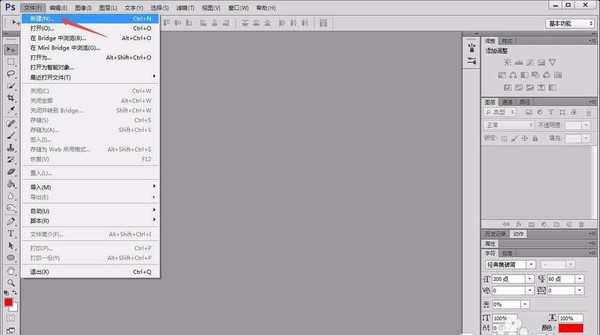
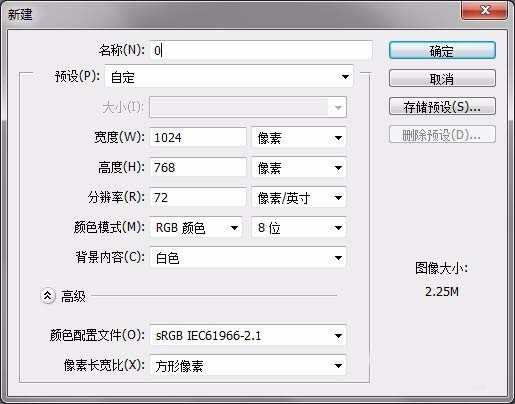
2、将前景色设置为黑色,按“alt+delete”将画布填充为黑色,并新建一个图层。
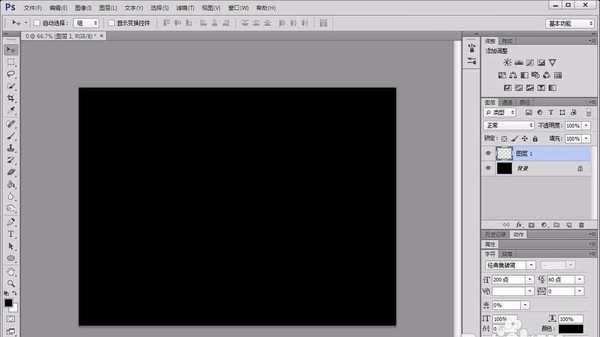
3、点击左侧“横排文本工具”,输入需要处理的文字,并设置文字的颜色、字体和大小。
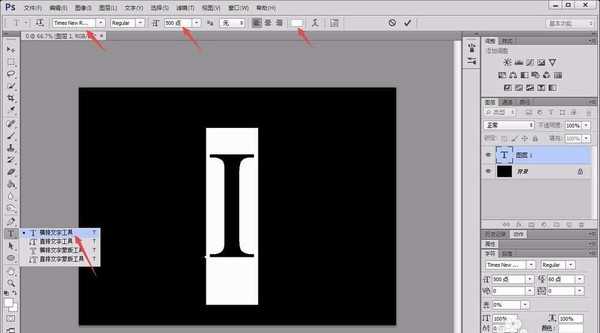
4、下面分别设置文字图层的“外发光、颜色叠加、光泽、内发光”等属性,即可得到如下图所示的文字效果。
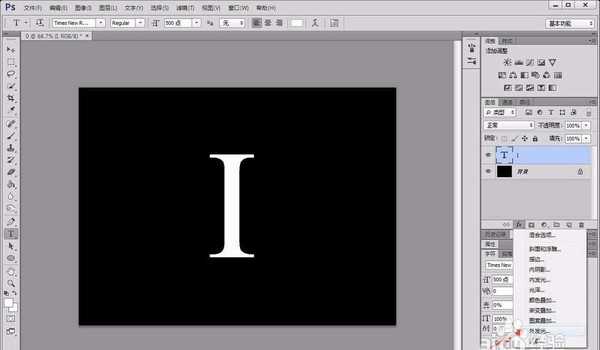

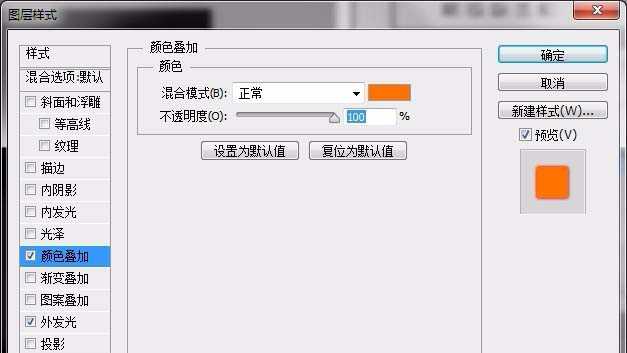
上一页12 下一页 阅读全文